将 Vimeo 转换为 MP4:在任何设备上执行此操作的 4 种方法
Vimeo 的精彩影片值得在浏览器之外拥有一个家。那么,如何保存这些 Vimeo 内容,以便在任何设备上离线观看、编辑和分享呢?立即将 Vimeo 转换为 MP4!这样做是摆脱 Vimeo 限制的一大步。幸运的是,市面上有很多 Vimeo 转 MP4 的转换器,本指南将为您揭晓其中的四款。立即开始使用,节省时间和空间,掌控您的 Vimeo 观看体验。
指南列表
将 Vimeo 转换为高质量 MP4 的最佳方法 如何在 Mac 上通过 QuickTime Player 将 Vimeo 转换为 MP4 免费将 Vimeo 转换为 MP4 的两大在线工具将 Vimeo 转换为高质量 MP4 的最佳方法
如果您希望将 Vimeo 转换为 MP4 视频,请使用这款名为 4Easysoft 全视频转换器其一大亮点在于转换过程中和转换后都能保持原始视频和音频质量。无论您是想将视频转换为离线观看、分享还是编辑,这款工具都能保证出色的输出质量!此外,它不仅限于 MP4,还能将视频转换为 MOV、AVI、MKV 等格式。此外,您还可以根据具体需求调整分辨率、比特率等设置,确保转换结果完美适配各种设备和用例。

确保您的 Vimeo 视频转换为高质量的 MP4 文件。
硬件加速技术为您提供更快的转换速度。
批量转换,一次将多个 Vimeo 转换为 MP4。
通过调整设置完全控制转换过程。
步骤1启动 4Easysoft 全视频转换器 然后点击“添加文件”按钮导入你的 Vimeon 视频。或者,你也可以将文件拖放到程序窗口中。

第2步继续到“全部转换为”菜单,然后从“视频”部分下的可用视频格式列表中选择“MP4”。

为了获得更多控制,您可以通过“自定义配置文件”按钮根据您的喜好调整视频和音频设置,如分辨率、质量、比特率等。

步骤3之后,请指定要保存 MP4 文件的目标文件夹。点击“全部转换”按钮开始转换并将文件保存到您选择的位置。

如何在 Mac 上通过 QuickTime Player 将 Vimeo 转换为 MP4
继续 QuickTime 播放器是 Mac 电脑的内置程序。虽然 QuickTime Player 并非主要设计用于视频转换,但它却出人意料地成为了 Mac 上 Vimeo 到 MP4 的转换器。如果您不想下载任何东西,只想立即开始使用,QuickTime Player 是一个便捷的选择;但是,请记住,它缺乏其他专用视频转换器所具备的高级功能。总之,以下是使用 QuickTime 将 Vimeo 转换为 MP4 的方法:
步骤1打开 QuickTime Player 后,前往“文件”菜单并选择“打开文件”,然后导入要转换的 Vimeo 视频文件。
第2步再次点击“文件”菜单,这次选择“导出为”,选择分辨率,并确保从列表中选择“影片转 MPEG-4”选项。您可以根据需要调整设置。
选择 MP4 文件的文件路径和名称后,单击“保存”按钮。
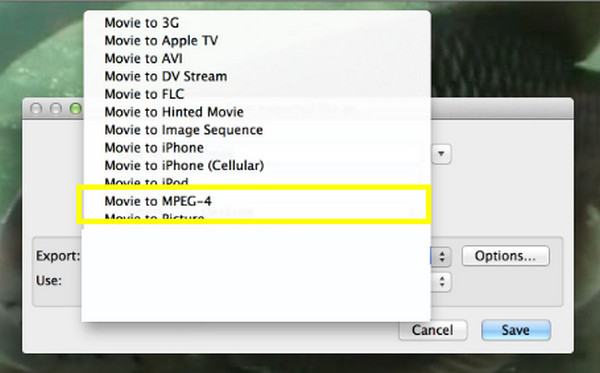
免费将 Vimeo 转换为 MP4 的两大在线工具
有了这些适用于 Windows 和 Mac 电脑的程序后,您可能想要一个免费的在线解决方案来将 Vimeo 转换为 MP4。因此,这里有两款最适合您的网页转换器!
1. Media.io 免费在线 Vimeo 转换器
立即探索 Media.io!这款基于网页的 Vimeo 转 MP4 转换器,无需安装或任何帮助,即可轻松将所有 Vimeo 视频转换为通用格式。只需复制粘贴 Vimeo 视频 URL,转换器就会处理剩下的工作,发挥它的魔力。如果您好奇它的工作原理,请查看以下步骤,了解如何将 Vimeo 转换为 MP4:
步骤1在浏览器上,访问 Media.io 在线 Vimeo 转换器网站。首先点击页面上的“转换视频”按钮,然后通过“上传”按钮、拖放功能或链接导入 Vimeo 视频。

第2步接下来,点击“转换为”字段的下拉菜单,并从可用的视频格式中选择“MP4”。然后,您可以使用旁边的“设置”按钮调整设置。
步骤3如果您没有更多 Vimeo 视频需要转换,请单击“全部转换”按钮,让 Media.io 分析视频并开始转换过程。
2. SaveTheVideo - Vimeo 视频下载器
最后,看看 SaveTheVideo - Vimeo 视频下载器——一款专为下载 Vimeo 视频而设计的网页工具。尽管如此,它还允许您下载或转换复制的 Vimeo 链接!因此,如果您的主要目标是通过快速复制粘贴来下载 Vimeo 视频,并且不介意使用在线工具将 Vimeo 转换为 MP4,那么它仍然是一个完美的选择。当然,您也可以 屏幕录制 Vimeo 视频来保存它们。
步骤1进入 Vimeo 视频下载器主站点后,您需要做的第一件事就是复制要转换的 Vimeo 视频的 URL,然后将其粘贴到主页的字段中。
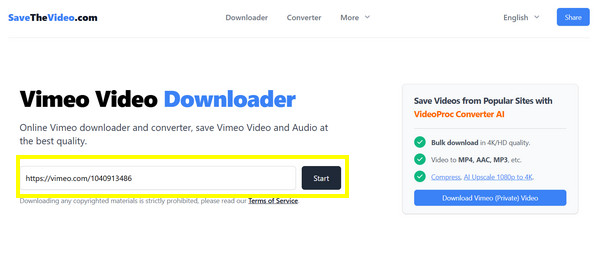
第2步粘贴 URL 后,点击“开始”按钮,这将打开一个新的小窗口。您可以直接前往“转换”选项卡,从格式列表中选择“MP4”,而无需下载。点击“转换为 MP4”按钮即可完成转换。

结论
将 Vimeo 转换为 MP4 格式,可在任何设备上播放和编辑,带来更大的灵活性。感谢这篇文章,您了解了四种有效的方法,从桌面软件到在线服务。 4Easysoft 全视频转换器凭借其友好的界面和强大的功能,它成为 Vimeo 和其他文件转换的首选。它为您提供完全控制转换过程的功能,并提供许多必要的工具,让您获得流畅愉快的转换体验。



